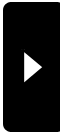記事に画像を入れる
記事に画像を入れるには、まずツールパレットの画像挿入ボタンをクリックします。
ツールパレットの使い方はこちら ⇒ ツールパレットの使い方

 「1枚ずつ画像を挿入」アイコンをクリックすると画像を1枚ずつ投稿可能な画像挿入ウィンドウが表示されます。
「1枚ずつ画像を挿入」アイコンをクリックすると画像を1枚ずつ投稿可能な画像挿入ウィンドウが表示されます。

ファイル選択:
「参照」ボタンをクリックしてアップロードするファイルを選択します。
※「プレビュー」は
・ Firefox 3 以降
・ Google Chrome 12.0 以降
・ InternetExplorer 8.0 以降
にて、ご利用できます。
リサイズする場合は「リサイズ」を選択して「横幅」を指定します。
表示方法をサムネイルにするには表示方法を「サムネイル」を指定します。
また、画像の回り込み設定は「そのまま」、「左寄せ」、「右寄せ」、「中央揃え」を選択すると位置が移動します。
アップロードできるファイルの拡張子は以下になります。
gif|png|jpg|jpeg|
avi|mov|wmv|mpg|mpeg|mp4|3gp
 「画像一覧から挿入」アイコンをクリックするとシンプルな画像一覧ウィンドウが表示されます。
「画像一覧から挿入」アイコンをクリックするとシンプルな画像一覧ウィンドウが表示されます。

 「旧画像一覧から挿入」アイコンをクリックすると詳細が表示された画像一覧ウィンドウが表示されます。
「旧画像一覧から挿入」アイコンをクリックすると詳細が表示された画像一覧ウィンドウが表示されます。

投稿方法の切り替え
画像の投稿方法は画像一覧画面左上のアイコンから切り替えることができます。

Flashからのアップロード
Flashを利用したアップロード方法です。

画像選択時にシフトキーを押しながら画像を選択することで、一括指定が出来ます。
画像は最大で 30 枚まで指定可能です。
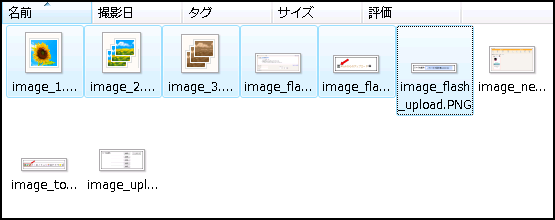
通常のアップロード

参照ボタンを押した後、表示されるウインドウで画像を選択し
アップロードボタンを押すことで、画像が投稿できます。
※ページの読み込みが終わる前に記事を書き始めるなど、読み込み完了前に動作を行なうと
読み込みが中断され画像挿入機能などが正常に動作しないことがあります。
画像の挿入が上手くいかない場合は「記事投稿」ページなどのページの下に
「ページが表示されました」が表示されるまで待つなど
読み込みが完了したことを確認してお試しください。
動画をアップロードする
動画のアップロードは、静止画像と同じく上記の手順で行なうことができます。
アップロードできる動画の最大サイズは静止画像と同じです。
動画をアップロードすると、プレーヤーに埋め込まれます。
プレイヤーの縦横サイズは動画のサイズに合わせて変わります。
記事に画像を入れるには、まずツールパレットの画像挿入ボタンをクリックします。
ツールパレットの使い方はこちら ⇒ ツールパレットの使い方

ファイル選択:
「参照」ボタンをクリックしてアップロードするファイルを選択します。
※「プレビュー」は
・ Firefox 3 以降
・ Google Chrome 12.0 以降
・ InternetExplorer 8.0 以降
にて、ご利用できます。
リサイズする場合は「リサイズ」を選択して「横幅」を指定します。
表示方法をサムネイルにするには表示方法を「サムネイル」を指定します。
また、画像の回り込み設定は「そのまま」、「左寄せ」、「右寄せ」、「中央揃え」を選択すると位置が移動します。
アップロードできるファイルの拡張子は以下になります。
gif|png|jpg|jpeg|
avi|mov|wmv|mpg|mpeg|mp4|3gp
投稿方法の切り替え
画像の投稿方法は画像一覧画面左上のアイコンから切り替えることができます。
Flashからのアップロード
Flashを利用したアップロード方法です。
画像選択時にシフトキーを押しながら画像を選択することで、一括指定が出来ます。
画像は最大で 30 枚まで指定可能です。
通常のアップロード
参照ボタンを押した後、表示されるウインドウで画像を選択し
アップロードボタンを押すことで、画像が投稿できます。
※ページの読み込みが終わる前に記事を書き始めるなど、読み込み完了前に動作を行なうと
読み込みが中断され画像挿入機能などが正常に動作しないことがあります。
画像の挿入が上手くいかない場合は「記事投稿」ページなどのページの下に
「ページが表示されました」が表示されるまで待つなど
読み込みが完了したことを確認してお試しください。
動画をアップロードする
動画のアップロードは、静止画像と同じく上記の手順で行なうことができます。
アップロードできる動画の最大サイズは静止画像と同じです。
動画をアップロードすると、プレーヤーに埋め込まれます。
プレイヤーの縦横サイズは動画のサイズに合わせて変わります。